Domov > Skenovanie > Skenovanie s použitím tlačidla skenovania na zariadení > Sieťové skenovanie pomocou protokolu webových služieb (Windows 10 a Windows 11) > Inštalácia ovládača skenera pomocou protokolu webových služieb (Windows 10 a Windows 11)
Inštalácia ovládača skenera pomocou protokolu webových služieb (Windows 10 a Windows 11)
- Uistite sa, že ste nainštalovali správny softvér a ovládače pre vaše zariadenie.
- Uistite sa, že hlavný počítač a zariadenie Brother sú v rovnakej podsieti alebo že je smerovač správne nakonfigurovaný tak, aby prenášal údaje medzi týmito dvoma zariadeniami.
- Pred konfiguráciou tohto nastavenia musíte nakonfigurovať na zariadení Brother adresu IP.
- Podržte kláves
 a stlačte kláves
a stlačte kláves  na klávesnici počítača, čím spustíte Spustenie.
na klávesnici počítača, čím spustíte Spustenie. - Zadajte "control printers" do poľa Otvoriť: a kliknite na OK.
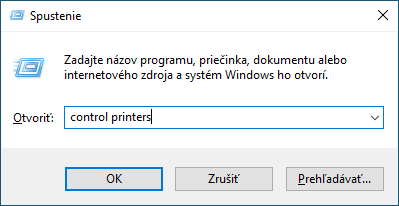
- Kliknite na Pridanie zariadenia.

- Názov webovej služby pre zariadenie Brother je názov vášho modelu a MAC adresa.
- Presunutím kurzora myši na názov zariadenia zobrazíte informácie o zariadení.
- Vyberte zariadenie, ktoré chcete nainštalovať a potom postupujte podľa zobrazených pokynov.
 Ak chcete ovládače odinštalovať, kliknite na položku Odinštalovať alebo
Ak chcete ovládače odinštalovať, kliknite na položku Odinštalovať alebo (Remove device).
(Remove device).
Bola táto stránka užitočná?



